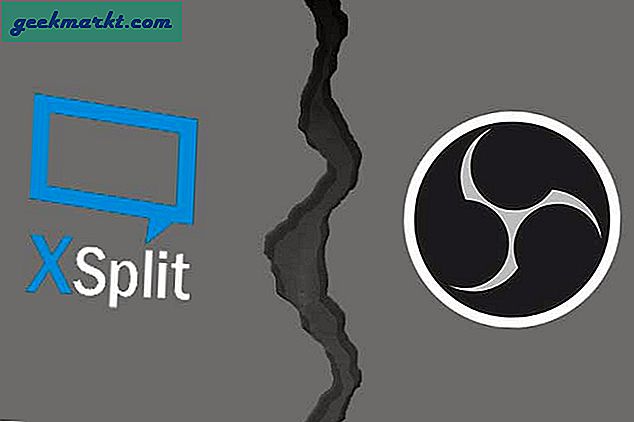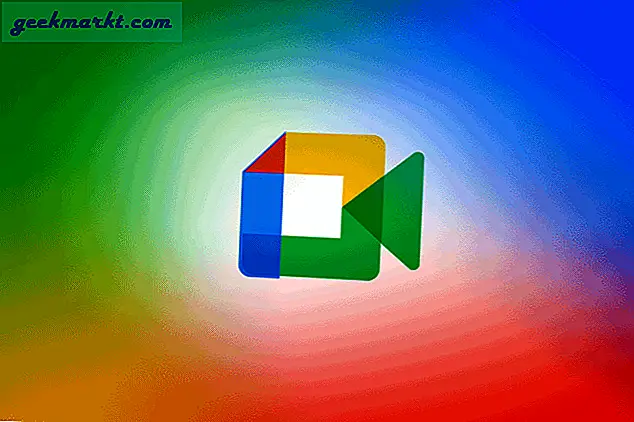Jeg er meget særlig om min musikafspilningsliste og kan lide den på alle mine enheder. Fik for nylig en iPhone til at teste apps, og jeg har normalt den på mig. Jeg ville overføre min musik fra min Android-enhed til iPhone, men du har brug for en lang proces.
Først skulle jeg overføre min musik til computeren og derefter forbinde min iPhone til computeren med et lynkabel. Brug derefter iTunes til at overføre musikken fra computeren til iPhone. Nå, jeg kunne have gjort det, men jeg rejste uden min bærbare computer, og jeg havde kun de to enheder på det tidspunkt, da jeg fik ideen. Efter at have søgt et stykke tid fandt jeg en meget intuitiv idé, som ville lade dig overføre din musik fra Android til iPhone uden iTunes. Lad os se, hvad det er.
Læs: 3 måder at rotere video på iPhone
Overfør musik fra Android til iPhone uden computer
Vi har brug for en app, der fungerer på iPhone og lader dig overføre alle dine musikfiler fra Android til iPhone. Før jeg fortæller dig, hvordan du overfører filerne, skal vi diskutere, hvordan denne app fungerer først.
Cloud Music Player er en musikafspiller-app til din iPhone og giver dig også mulighed for at overføre dine musikfiler fra din computer til iPhone uden et USB-kabel. Appen opretter en lokal webserver, som er hostet i appen, og du kan uploade dine musikfiler ved hjælp af en webbrowser på din computer. Hvis jeg nu kan gøre dette på en computers webbrowser, er det fornuftigt, at jeg kan gøre det i Chrome på min Android og gætte hvad? Det fungerer som en charme.
Lad os se dig, hvordan du overfører musik fra Android til iPhone uden iTunes
Download Cloud Player (gratis) fra appbutikken ved at klikke på dette link. Giv appbutikken tilladelse for at installere appen, og når den er færdig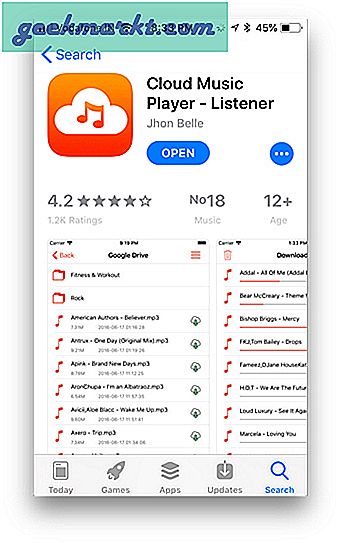
Start appen, du vil se et par muligheder i bunden af skærmen. Tryk på Kilder nederst til venstre.
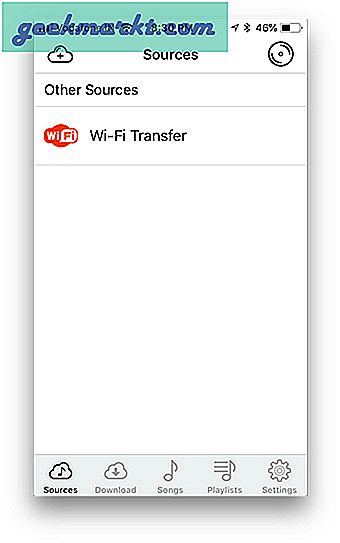
Du får WiFi-kilder som en mulighed på skærmen.
Der er andre muligheder, du kan vælge at importere som Google Drev og Dropbox.
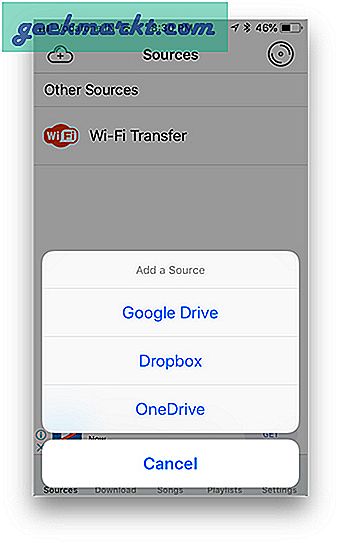
Vi vælger WiFi-overførsel for at bevare relevansen.
Når du trykker på det ikon, du ser en IP-adresse med nogle instruktioner.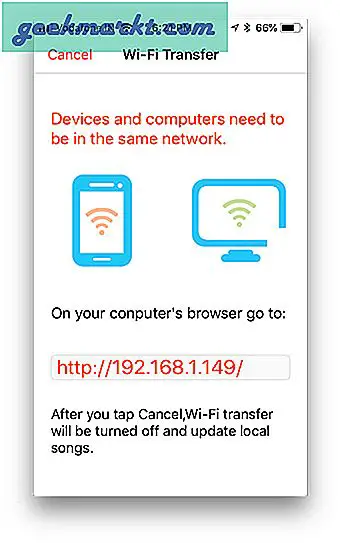
Instruktionerne er 'hold dine enheder, dvs. dine iPhone og Android på det samme netværk’.
Hvis du er hjemme, og du har forbindelse til det samme netværk, er du klar til at gå, men hvis du ikke har en router, kan du blot oprette et wifi-hotspot på din Android-enhed og forbinde din iPhone til den. (Indstillinger> Internetdeling og bærbart hotspot> Slå hotspot til)
Når begge enheder er på det samme netværk, åben krom på din Android telefon og gå til indtast IP-adressen, der vises på iPhone, og tryk på enter.
Den næste skærm, der indlæses på din Android Enhed er den side, du kan upload dine musikfiler som synkroniseres med iPhone.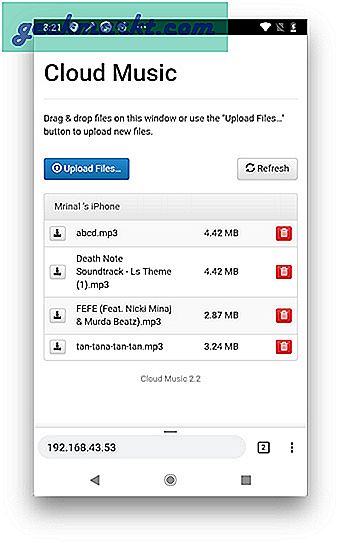
Trykke på upload filer og vælg alle musikfiler fra din Android-enhed.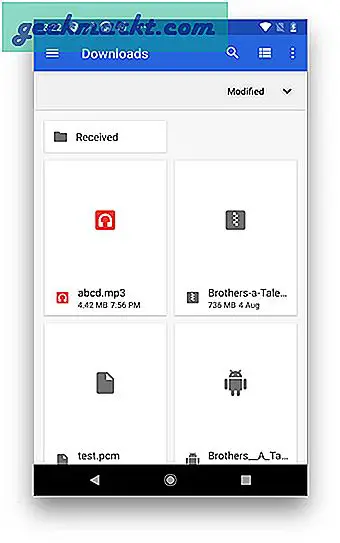
Filerne er uploades med det samme via WiFi men hvis du har en masse af dem, skal du muligvis vente et par minutter.
Du kan trykke på Afbestille efter filer er downloadet på iPhone ved at trykke på knappen i øverste venstre hjørne.
Nu alle filer downloades til din Cloud Player app nu.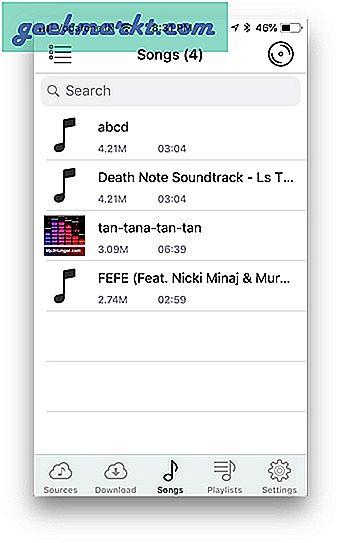
Du kan lyt til sangene og opret afspilningslister, bland afspilningslisterne.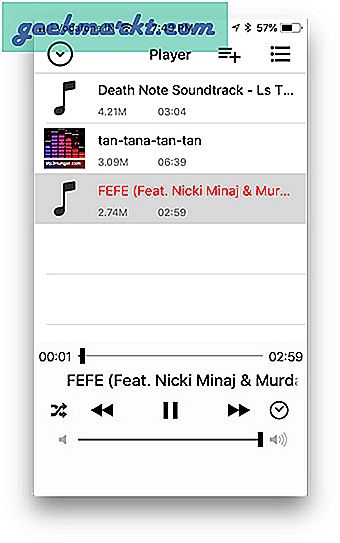
Alternativt
1. Du kan bruge Google Drive eller Dropbox -Der er altid alternative løsninger, og denne metode er en. I stedet for at downloade alle disse apps kan du direkte slippe dine filer til din Dropbox eller Google Drive og lytte til alle musikfilerne, og du kan gemme filerne offline.
2. Google afspil musik -Du kan også synkronisere din musik med Google Play Musik, men kun hvis du har en lang afspilningsliste, vil jeg ikke anbefale det, hvis du kun har et par sange, der skal overføres til iPhone.
Overfør musik fra Android til iPhone uden iTunes
Sikker på, det er altid besvær, når du prøver at dele data med iPhone fra den 'ydre verden' på grund af iPhones begrænsede miljø, men der er praktiske løsninger til rådighed. Nu viste jeg dig en måde at dele musik fra din Android til iPhone uden iTunes. Fortæl os i kommentarerne, hvis du kan lide denne løsning.
Læs: Sådan installeres youtube-dl på mac